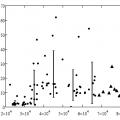Sebagian besar pengguna memiliki jaringan area lokal di rumah dengan akses Internet. Sebagai aturan, router murah - Entry Level - dari segmen entry-level digunakan untuk membuat "mesh". Model D-Link Dir 615 milik router tersebut Mari kita lihat lebih dekat perangkat ini.
Perangkat jaringan Dir yang mendukung protokol PPPoE, PPTP / L2TP, IPv4 / v6 standar adalah router sederhana untuk membangun rumah jaringan lokal baik kabel dan wi-fi.
Karakteristik utama dari router model Dir 615 sama dengan kebanyakan router di segmen ini.
Fitur termasuk:
- dukungan server DHCP,
- perlindungan jaringan tambahan,
- DNS dinamis,
- koneksi ke server VPN penyedia, firewall
- dan masih banyak lagi yang akan dibahas di bawah ini.
Dimungkinkan untuk mengontrolnya menggunakan perangkat seluler dengan OS Android atau iOS.
Penampilan
 Peralatan Dir adalah kotak kecil dengan sudut membulat. tubuh hitam. Di bagian atas ada dua antena untuk jaringan wi-fi. Di sisi sebaliknya ada: port WAN untuk menghubungkan kabel jaringan dari penyedia, empat port LAN untuk menghubungkan perangkat ke satu jaringan lokal.
Peralatan Dir adalah kotak kecil dengan sudut membulat. tubuh hitam. Di bagian atas ada dua antena untuk jaringan wi-fi. Di sisi sebaliknya ada: port WAN untuk menghubungkan kabel jaringan dari penyedia, empat port LAN untuk menghubungkan perangkat ke satu jaringan lokal.
Koneksi dan persiapan untuk bekerja
Untuk mempersiapkan pekerjaan dan memulai router D-Link, semua bagian yang diperlukan disertakan dalam set pengiriman. Pertama, buka kemasan kotak dengan peralatan, keluarkan dan sambungkan kabel daya. Langkah selanjutnya adalah melakukan konfigurasi awal untuk bekerja dengan Internet.
Pengaturan
Router D-Link terhubung ke "world wide web" dengan dua cara: otomatis dan manual. Paling sering, pengaturan dilakukan sesuai dengan skenario pertama, tetapi ada situasi di mana konfigurasi manual diperlukan.
Workstation disiapkan terlebih dahulu: ini menunjukkan penerimaan alamat IP dalam mode otomatis. Ini diverifikasi sebagai berikut.

Penyetelan otomatis
 Dalam mode otomatis, pengguna melakukan pengaturan minimum untuk model D-Link Dir 615. Pekerjaan utama untuknya dilakukan oleh "Wizard". Program ini dapat ditemukan pada disk yang disertakan dengan Dir versi D-Link. Setelah meluncurkannya, Anda perlu menentukan penyedia layanan Internet dari daftar yang tersedia. Kemudian pengguna memasukkan kredensial yang disediakan oleh penyedia: login dan kata sandi, dan juga muncul dengan kata sandi baru untuk komunikasi nirkabel. Kemudian "Master" akan membuat sisa pengaturan sendiri, reboot perangkat D-Link Dir.
Dalam mode otomatis, pengguna melakukan pengaturan minimum untuk model D-Link Dir 615. Pekerjaan utama untuknya dilakukan oleh "Wizard". Program ini dapat ditemukan pada disk yang disertakan dengan Dir versi D-Link. Setelah meluncurkannya, Anda perlu menentukan penyedia layanan Internet dari daftar yang tersedia. Kemudian pengguna memasukkan kredensial yang disediakan oleh penyedia: login dan kata sandi, dan juga muncul dengan kata sandi baru untuk komunikasi nirkabel. Kemudian "Master" akan membuat sisa pengaturan sendiri, reboot perangkat D-Link Dir.
Menghubungkan ke Internet secara manual menggunakan contoh beberapa penyedia
 Konfigurasi manual model D-Link Dir dilakukan melalui browser yang tersedia. Pertama, Anda perlu menghubungkan peralatan dengan kabel jaringan ke tempat kerja... Langkah selanjutnya adalah mengetahui alamat IP dari router D-Link Dir. Biasanya terletak di bagian bawah peralatan:
Konfigurasi manual model D-Link Dir dilakukan melalui browser yang tersedia. Pertama, Anda perlu menghubungkan peralatan dengan kabel jaringan ke tempat kerja... Langkah selanjutnya adalah mengetahui alamat IP dari router D-Link Dir. Biasanya terletak di bagian bawah peralatan:
Pabrikan menawarkan dua opsi bagi pengguna untuk dipilih.
Jendela utama untuk mengatur "Dlink" dari model "Dir-615" terbuka sebelum pengguna. Karena perlu untuk mengkonfigurasi router wi-fi tergantung pada penyedia layanan Internet, kami akan mempertimbangkan proses ini menggunakan contoh penyedia paling terkenal.
Rumah ru

Atur parameter pada Dir-615A seperti yang ditunjukkan di atas. Login dan kata sandi diambil dari kontrak dengan penyedia layanan Internet.
Rostelecom
Konfigurasi modem D-Link Dir untuk Rostelecom identik dengan penyedia sebelumnya, karena protokol akses Internet yang sama digunakan.
Satu-satunya perbedaan adalah bidang nama pengguna dan kata sandi. Setiap penyedia memberikan nama yang unik. Dalam semua hal lain, kebetulan yang lengkap.
langsung menuju
 Penyedia layanan Beeline menggunakan protokol yang berbeda untuk koneksi - L2TP. Untuk menggunakannya, Anda memerlukan server pemantau VPN di sisi penyedia, kemampuan sistem operasi pengguna untuk mendukung fungsi tunneling dalam koneksi VPN. Dukungan tersedia di semua sistem operasi keluarga Windows setidaknya Vista.
Penyedia layanan Beeline menggunakan protokol yang berbeda untuk koneksi - L2TP. Untuk menggunakannya, Anda memerlukan server pemantau VPN di sisi penyedia, kemampuan sistem operasi pengguna untuk mendukung fungsi tunneling dalam koneksi VPN. Dukungan tersedia di semua sistem operasi keluarga Windows setidaknya Vista.
- Masuk ke menu WAN, lalu isi kolom berikut:
- Jenis koneksi - L2TP + "IP Dinamis".
- Kolom "Nama Pengguna" dan "Kata Sandi" diisi sesuai dengan kontrak dari "Beeline".
- Setelah memasukkan data, informasi harus disimpan, dan D-Link Dir harus di-reboot.
NetByNet
 Memo tentang cara mengatur router wifi D-Link untuk penyedia NetByNet hampir sama dengan konfigurasi penyedia Dom.ru.
Memo tentang cara mengatur router wifi D-Link untuk penyedia NetByNet hampir sama dengan konfigurasi penyedia Dom.ru.
Untuk mengikat alamat MAC router ke ISP Anda, Anda harus menentukannya. Klik ikon yang disorot dengan warna merah di tangkapan layar:
Di bidang "Nama Pengguna" dan "Kata Sandi" masukkan data dari kontrak dengan penyedia layanan Internet NetByNet.
Koneksi cadangan melalui 3G, 4G
Router Dir tidak memiliki koneksi internet cadangan melalui modem USB 3G dan 4G.
 Jaringan nirkabel
Jaringan nirkabel
Menyiapkan wi-fi di Dir dilakukan di bagian Wi-Fi:

Langkah selanjutnya adalah bagaimana "pada router D-Link. Untuk melakukan ini, klik tombol "Ubah", buka perlindungan koneksi nirkabel.
 Mode firewall diatur ke WPA-PSK / WPA2-PSKmixed. Di baris "kunci enkripsi PSK" Anda menemukan kata sandi Anda sendiri untuk jaringan nirkabel. Aturannya standar: setidaknya 8 karakter, angka dan huruf Latin, diencerkan dengan karakter khusus. Biarkan mode enkripsi TKIP + AES, dan periode pembaruan kunci perlindungan - tidak berubah. Jika Anda perlu mengubah kata sandi ke Dir untuk Wi-Fi, metode yang sama digunakan.
Mode firewall diatur ke WPA-PSK / WPA2-PSKmixed. Di baris "kunci enkripsi PSK" Anda menemukan kata sandi Anda sendiri untuk jaringan nirkabel. Aturannya standar: setidaknya 8 karakter, angka dan huruf Latin, diencerkan dengan karakter khusus. Biarkan mode enkripsi TKIP + AES, dan periode pembaruan kunci perlindungan - tidak berubah. Jika Anda perlu mengubah kata sandi ke Dir untuk Wi-Fi, metode yang sama digunakan.
Setelah semua perubahan dilakukan, Anda perlu menyimpan, reboot router D-Link. Ini menyelesaikan pengaturan "wifa" di Dir.
Konfigurasi dalam mode repeater (pengulang), amplifier, adaptor atau titik akses
Perangkat jaringan Dir mendukung berbagai mode operasi: repeater, amplifier, adaptor, titik akses. Petunjuk untuk D-Link Dir versi 615 tentang pemilihan mode dan konfigurasi akan diberikan dalam artikel terpisah.
Lagi Informasi rinci tentang mode koneksi perangkat jaringan diposting di situs web resmi pabrikan.
IPTV
 Mengonfigurasi router wi-fi D-Link Dir agar berfungsi dengan IPTV cukup sederhana. Langkah pertama adalah menghubungkan dekoder TV ke TV, dan dengan kabel jaringan ke konektor apa pun di perangkat jaringan D-Link.
Mengonfigurasi router wi-fi D-Link Dir agar berfungsi dengan IPTV cukup sederhana. Langkah pertama adalah menghubungkan dekoder TV ke TV, dan dengan kabel jaringan ke konektor apa pun di perangkat jaringan D-Link.
Setelah itu, terapkan perubahan yang dibuat dengan mengklik tombol "Ubah".
Pengaturan individu untuk koneksi pengguna
Perangkat jaringan tidak mendukung pengaturan kustom apa pun.
 Selain itu, server DNS dikonfigurasi pada Dir, tergantung pada kota tempat tinggal. Untuk melakukan ini, buka bagian "Tambahan", lalu - "Server nama". Untuk mode manual beri tanda centang pada item "Manual":
Selain itu, server DNS dikonfigurasi pada Dir, tergantung pada kota tempat tinggal. Untuk melakukan ini, buka bagian "Tambahan", lalu - "Server nama". Untuk mode manual beri tanda centang pada item "Manual":
Masukkan nilai kota tempat tinggal klien di bidang "Server nama". Data ini diambil dari situs web resmi penyedia atau diketahui saat menelepon hotline penyedia.
Pengaturan keamanan (antivirus, firewall)
Pada D-Link Dir, pabrikan telah membangun firewall yang melindungi stasiun rumah dari serangan jaringan atau peretasan dari luar. Untuk mengkonfigurasi firewall dengan benar, Anda perlu pengetahuan tertentu... Jika pengguna tidak memiliki pemahaman tentang prinsip-prinsip firewall, Anda harus menghubungi spesialis perusahaan.

Titik pertahanan kedua adalah pembuatan server virtual yang membantu mengarahkan lalu lintas jaringan melalui mereka ke alamat IP yang berbeda. Jika ada serangan jaringan, server semacam itu akan membantu meneruskannya ke host yang tidak ada, dan peralatan lainnya akan terus berfungsi secara normal: 
Untuk membuat, Anda perlu mengklik tombol "Tambah", atur parameter server masa depan: 
Setelah pembuatan, klik tombol "Ubah", mengonfirmasi pembuatan. Ini melengkapi konfigurasi awal firewall.
 Pemasangan kontrol orang tua pada D-Link Dir dilakukan di bagian "Kontrol", lalu - "filter URL":
Pemasangan kontrol orang tua pada D-Link Dir dilakukan di bagian "Kontrol", lalu - "filter URL":
Ada dua opsi untuk dipilih di sini: blokir akses hanya ke alamat yang ditentukan atau tolak akses ke semua situs kecuali yang tercantum di bawah ini. Jika hanya beberapa situs yang perlu ditinggalkan untuk anak, pilihan terbaik akan ada fungsi kedua. Tambahkan situs yang diperlukan ke daftar pengecualian, dan tolak sisanya.
Mengubah fungsi tombol
Tidak mungkin untuk mengubah fungsi tombol yang tersedia pada peralatan Dir.
Menyiapkan printer
Model 615 D-Link Dir tidak mendukung koneksi printer USB langsung. Tetapi melalui itu, pengguna dapat terhubung ke printer jaringan.
Pengaturan DLNA di router
Peralatan D-Link Dir tidak memiliki server DLNA bawaan. Ini hanya digunakan sebagai tautan perantara dalam rantai server DLNA, berjalan di PC, dan perangkat media akhir.
Menyiapkan server VPN
Model 615 dari D-Link Dir tidak mendukung fungsi server VPN. Itu hanya dapat terhubung ke server VPN dari penyedia menggunakan PPTP atau L2TP.
Menyiapkan klien torrent di router
D-link Dir tidak mendukung klien torrent bawaan, ini hanya berfungsi dengan program eksternal standar.
Kemungkinan malfungsi dan cara untuk menghilangkannya
- Kesalahan paling umum yang terkadang dihadapi pengguna saat bekerja dengan model D-link Dir 615 terkait dengan kurangnya akses ke Internet. Langkah pertama untuk memulai dalam kasus seperti itu adalah me-reboot perangkat jaringan.
- Jika ini tidak membantu, Anda harus hati-hati memeriksa kabel yang menghubungkan router D-link Dir. Mungkin ada kerusakan fisik, ada baiknya mengganti kabel yang rusak dengan yang lain. Anda juga harus pergi ke router itu sendiri, periksa konfigurasi jaringannya ke Internet.
- Jika tidak ada hal di atas yang membantu, disarankan untuk menghubungi spesialis, serta menghubungi layanan dukungan teknis penyedia, ada kemungkinan parameter akses Internet telah diubah.
Meningkatkan firmware
Seperti perangkat jaringan lainnya, Dir 615 juga mendukung pembaruan firmware. Prosedur ini disebut sebagai "perbarui firmware". Ini dapat dilakukan dalam beberapa metode. Pembaruan tepat waktu memungkinkan Anda untuk menghindari kesalahan yang dapat terjadi saat bekerja dengan perangkat jaringan, menambahkan fungsi baru atau memperluas kemampuan yang ada saat ini.

Selain versi baru, pabrikan D-link juga menawarkan arsip versi beta sebelumnya (folder lama), yaitu yang sedang diuji (folder Beta).
Melalui antarmuka web
Opsi pertama adalah menggunakan antarmuka web. Untuk melakukan ini, buka menu utama router melalui browser, klik kiri pada versi firmware saat ini: 
Pengguna akan diminta untuk menentukan file yang akan diperbarui. Anda harus memilih file dengan ekstensi .bin yang diunduh dari server FTP pabrikan. Kemudian tekan tombol “Update”, tunggu sampai proses update selesai. Di akhir prosedur, perangkat jaringan pasti akan reboot, ini diperlukan agar router bekerja dengan versi baru dari revisi perangkat keras. 
Versi firmware terbaru memiliki modul pembaruan otomatis bawaan. Sekarang tidak perlu mencari pembaruan sendiri, Dir akan melakukan semuanya sendiri. Satu-satunya hal yang diperlukan adalah mengonfirmasi persetujuan Anda terhadap pembaruan perangkat lunak.
Melalui aplikasi seluler
 Pabrikan telah merilis aplikasi seluler D-Link Click'n'Connect. Ini menghubungkan telepon ke router Dir. Click'n'Connect sepenuhnya mengkonfigurasi D-Link sesuai dengan "kebutuhannya", memperbarui versi revisi perangkat keras saat ini. Ini memiliki modul bawaan untuk pemeriksaan pembaruan otomatis.
Pabrikan telah merilis aplikasi seluler D-Link Click'n'Connect. Ini menghubungkan telepon ke router Dir. Click'n'Connect sepenuhnya mengkonfigurasi D-Link sesuai dengan "kebutuhannya", memperbarui versi revisi perangkat keras saat ini. Ini memiliki modul bawaan untuk pemeriksaan pembaruan otomatis.
Daftar model yang kompatibel ada di aplikasi itu sendiri di Google, toko Apple.
Unduh aplikasi dan jalankan di perangkat seluler Anda sendiri. Daftar jaringan yang tersedia akan ditampilkan di layar. Anda harus memilih jalur akses yang diinginkan. Setelah terhubung ke D-Link, aplikasi akan secara otomatis memeriksa pembaruan. Jika tersedia, ia akan menawarkan untuk mengunduhnya dan memulai proses pembaruan. Pengguna hanya perlu mengkonfirmasi persetujuannya, dan kemudian menunggu akhir proses.
Ini menyelesaikan pembaruan revisi perangkat keras untuk router wi-fi nirkabel D-Link Dir melalui aplikasi seluler.
Melalui perangkat USB
Model D-Link Dir tidak memiliki port USB internal, oleh karena itu, pembaruan firmware melalui media flash tidak dimungkinkan.
Menyetel ulang pengaturan router ke default pabrik
Jika karena alasan tertentu router berhenti bekerja, misalnya, pengaturan "Wi-Fi" ke "Rusa" dari model "D-Link-615" tidak berhasil, router berhenti mendistribusikan jaringan nirkabel, Anda harus mengatur ulang ke pabrik firmware.
Cara termudah adalah dengan menggunakan tombol Reset yang terletak di bagian belakang peralatan. Cukup tekan dan tahan selama 10-15 detik. Dengan mengedipkan lampu indikator, akan menjadi jelas bahwa reset berhasil, dan D-Link telah kembali ke konfigurasi pabrik.
Kesimpulan
Artikel itu memberi tahu cara menghubungkan router model D-Link Dir ke PC, mengatur akses Internet di atasnya. Berikut penjelasan fitur tambahannya: firewall, dynamic DNS server dan lain-lain. Secara umum, ini memberi tahu apa yang harus dilakukan jika terjadi malfungsi model ini.
pro
- D-Link Dir mewakili model anggaran yang memelihara koneksi yang stabil ke Internet, mendistribusikan jaringan nirkabel dalam jangkauan antena. Konfigurasi firewall yang benar melindungi pelanggan penyedia dari serangan jaringan eksternal, dan dukungan untuk protokol WPA2 menjadi penghalang untuk meretas jaringan wi-fi.
- Dalam versi yang lebih baru dari built-in perangkat lunak ada fungsi pembaruan otomatis. Ini memungkinkan klien untuk tidak membuang waktu untuk memperbarui, cukup buka menu utama perangkat jaringan. Jika situs web produsen memiliki versi firmware terbaru, mudah untuk memulai proses pembaruan otomatis.
- Ada dukungan untuk model ini aplikasi seluler D-Link - Click'n'Connect - dari pabrikan. Ini tersedia untuk platform Android dan Apple.
minus
Kerugiannya termasuk kasing router, terbuat dari bahan anggaran. Dan juga tidak ada dukungan untuk beberapa fungsi, ini adalah:
- server DLNA;
- klien torrent;
- server VPN;
- konektor USB.
Beberapa pembeli mengeluh tentang kurangnya pengikat berkualitas tinggi.
Rostelecom adalah salah satu perusahaan terkemuka di bidang instalasi Internet berkecepatan tinggi dan ip televisi. Saat ini, opsi yang populer juga menyediakan jaringan nirkabel di tempat klien, yang dilakukan dengan memasang router wi-fi ke komputer pengguna dengan distribusi koneksi Internet berikutnya ke perangkat lain (ponsel, tablet, komputer lain, laptop, TV) melaluinya. Pada artikel ini, kami akan menganalisis pertanyaan utama yang muncul saat menghubungkan dan mengonfigurasi router wi-fi d link 615/620 untuk Rostelecom.
Internet tanpa kabel
Untuk mengatur jaringan nirkabel, Rostelecom menggunakan dua model router wi-fi dari d link: dir 620 dan dir 615. Kedua model hampir identik, hanya berbeda dalam aspek teknis kecil, dan konfigurasinya memiliki urutan tindakan yang sama.
Dir 620 dan dir 615 cocok untuk membuat jaringan nirkabel dan. Router Wi-fi dan kabel untuk menghubungkannya ke komputer adalah semua yang Anda butuhkan untuk mendistribusikan Internet ke perangkat lain. Jadi untuk membuat koneksi wifi salah satu dari dua model yang disajikan cocok dari Rostelecom.
Koneksi router
Kesulitan terbesar adalah masalah konfigurasi langsung router wifi d link dir 620 dan 615 untuk Rostelecom, tetapi sebelum melanjutkan untuk menyelesaikan masalah ini, Anda harus menghubungkan perangkat dengan benar ke komputer Anda.
Ini dilakukan cukup sederhana: di bagian belakang perangkat, temukan konektor internet, yang disorot dengan bingkai putih. Hubungkan kabel internet Anda ke sana. Jika sebelumnya Anda menggunakan Internet langsung melalui PC, maka kabel ini harus dicabut terlebih dahulu dari kartu jaringan.
Kemudian ambil kabel yang disertakan dengan router. Ukurannya jauh lebih kecil. Hubungkan salah satu colokannya ke router di salah satu konektor bernomor, dikelilingi oleh bingkai biru, dan sambungkan yang lain ke kartu jaringan komputer Anda. Sambungkan kabel daya ke pelindung lonjakan arus. Setelah Anda menyelesaikan instalasi, Anda dapat melanjutkan ke konfigurasi router.
Mengonfigurasi router
Setup akan membawa Anda sedikit lebih banyak waktu, tetapi cukup sederhana untuk dilakukan.
Penting: jika Anda menggunakan Internet Rostelecom melalui PC, putuskan sambungan dari Jaringan sebelum mengatur. Di masa depan, router akan terhubung secara otomatis.
Pertama, pastikan bahwa akuisisi otomatis alamat IP dan DNS diaktifkan di pengaturan jaringan lokal. Untuk melakukan ini, tahan tombol Win dan R, dan di jendela pop-up, tulis ncpa.cpl dan klik "Oke". Anda akan disajikan dengan daftar koneksi yang tersedia, pilih yang melaluinya router terhubung dan pergi ke propertinya. Di properti, buka bagian TCP / IP v4 dan centang kotak di tempat yang diperlukan.

Setelah menyelesaikan item ini, kami melanjutkan ke konfigurasi langsung router dir 615/620 untuk Rostelecom. Untuk melakukan ini, Anda perlu membuka browser Internet Anda dan mengetikkan alamat 192.168.0.1. Halaman yang muncul akan menanyakan nama pengguna dan kata sandi Anda. Secara default, mereka ditetapkan sebagai admin dan admin.
Jika data dimasukkan dengan benar, Anda akan dibawa ke halaman utama, di mana router dir-615 / dir-620 dikonfigurasi untuk Rostelecom. Pada saat yang sama, tergantung pada perangkat lunak yang tertanam di router, mungkin terlihat berbeda.

Dalam hal versi perangkat lunak yang lebih lama, pada awalnya Anda harus mengklik tombol "Konfigurasikan secara manual". Dalam kasus yang lebih baru - "Pengaturan lanjutan". Di menu yang muncul, pilih "Jaringan" - "Wan". Daftar akan terbuka, di ujungnya temukan tombol "Hapus" dan klik di atasnya. Kemudian kembali dan klik tombol "Tambah".
Isi semua kolom sesuai dengan informasi di bawah ini:
- jenis koneksi - PPPoE;
- nama - Anda dapat membiarkan item ini tidak berubah, atau menulis "Rostelekom";
- login - ini adalah login Anda, yang disediakan untuk terhubung ke Internet;
- kata sandi - kata sandi yang disediakan untuk terhubung ke Internet.
Setelah Anda mengisi semua bidang, klik tombol "Simpan" dan muat ulang halaman. Jika semuanya dilakukan dengan benar, status koneksi setelah memperbarui halaman akan berubah menjadi "Terhubung". Dengan demikian, semua model router d link dikonfigurasi, termasuk dir-615 dan dir-620.
Organisasi keamanan koneksi
Secara default, milik Anda akan terbuka untuk pengguna lain. Dalam beberapa kasus, ini dapat diterima, tetapi paling sering tindakan keamanan tertentu diambil untuk membatasi akses. Untuk melakukan ini, setelah menyelesaikan konfigurasi router d link-615/620 untuk Rostelecom, Anda harus menetapkan kata sandi untuk koneksi Anda untuk melindunginya dari koneksi yang tidak diinginkan. Untuk melakukannya, tulis ulang alamat 192.168.0.1 di browser Anda.
Dari halaman utama pilih "Setup Wizard...". Pada halaman yang terbuka, Anda harus mengisi semua bidang sebagai berikut:
- SSID - nama koneksi Anda, diperlukan agar Anda dapat dengan mudah membedakannya dari saluran lain;
- jenis enkripsi - pilih WPA / PSK;
- kunci enkripsi PSK - kata sandi yang perlu dimasukkan saat menghubungkan perangkat baru ke saluran wi-fi Anda.
Dengan mengikuti tips dalam artikel ini, Anda dapat dengan mudah mengkonfigurasi router wifi d-link dir-615 atau d-link dir-620 untuk Rostelecom. Setelah menyelesaikan semua langkah dalam urutan yang ditentukan, Anda akan menerima jaringan nirkabel siap pakai yang dapat digunakan oleh semua komputer pribadi Anda, perangkat seluler dan peralatan lainnya.
Router D-Link DIR 615 adalah salah satu model perusahaan yang paling populer karena keandalan, kecepatan, dan kemudahan penggunaannya. Banyak penyedia internet merekomendasikan untuk menggunakannya atau menawarkannya untuk dijual sendiri.
Sangat mudah untuk menghubungkan dan mengkonfigurasinya sendiri, seperti router lain dari D-Link. Selanjutnya, ini akan memberi tahu Anda cara menghubungkan dan memasukkan pengaturan router D LINK DIR 615, konfigurasikan untuk penyedia dan koneksi tertentu.
Poin penting: menu dan item antarmuka web dalam artikel ditunjukkan untuk versi firmware terbaru, disarankan untuk memperbaruinya ke yang terbaru.
Koneksi
Pertama kali, bahkan jika Anda hanya akan menggunakan Wi-Fi, Anda harus terhubung menggunakan kabel Ethernet:
Otorisasi
Setelah terhubung, Anda perlu mengkonfigurasi router Anda. Untuk tujuan ini, antarmuka web grafis yang sederhana dan intuitif digunakan.
Untuk membukanya, Anda perlu:

Jika router memiliki alamat yang berbeda atau nama pengguna atau kata sandi telah diubah, dan Anda tidak mengetahuinya, setel ulang pengaturan dengan menekan tombol setel ulang di bagian belakang perangkat selama 10-15 detik. Baca lebih lanjut tentang reset di akhir artikel.
Firmware
Perangkat yang dibeli dari toko biasanya memiliki versi firmware yang kedaluwarsa. Pabrikan merilis revisi baru yang berisi perbaikan bug dan berbagai peningkatan. Anda disarankan untuk menginstal versi terbaru yang tersedia.

Ada juga firmware khusus yang disesuaikan untuk penyedia tertentu, misalnya, TTK memilikinya untuk DIR-615. Itu dapat diubah menjadi yang standar.
Untuk pemasangan:

Video: mengkonfigurasi router D-Link DIR 615
pengaturan internet
Untuk mengkonfigurasi Internet pilih "Jaringan -> WAN".

Pandangan kita akan membuka daftar koneksi yang ada. Kemungkinan besar, itu akan kosong, tetapi jika sudah ada sesuatu di sana, lebih baik untuk menghapusnya. Setelah mengklik tombol "Tambah", kita dapat mengatur koneksi baru.
Langkah terpenting adalah memilih jenis koneksi. Ada beberapa mode koneksi ke Internet yang tersedia, yang akan dibahas lebih rinci di bawah. Anda dapat mengetahui tipe Anda dengan menghubungi dukungan penyedia Anda.
PPPoE
Yang paling umum, digunakan oleh sebagian besar penyedia Internet, misalnya Dom ru.

Anda akan memerlukan kata sandi dan login, yang dapat ditemukan di dukungan. Parameter MTU harus diatur ke 1492. Tekan tombol "Ubah" untuk menyimpan perubahan.
L2TP
Jenis koneksi ini digunakan untuk bekerja dengan VPN dan disediakan, misalnya, oleh penyedia Beeline. Protokolnya relatif baru, router lama umumnya tidak mendukungnya, tetapi DIR 615 bukan salah satunya dan direkomendasikan untuk digunakan dengan protokol ini.
Untuk terhubung ke Internet, Anda perlu:

IP statis
Bagi sebagian besar penyedia, mendapatkan IP statis adalah layanan tambahan, karena tidak semua orang membutuhkannya. Untuk beberapa tujuan, opsi ini diperlukan, penyedia harus membayarnya.
Jika Anda telah terhubung, maka Anda perlu:

Untuk Rostelecom, alamat gateway adalah tiga angka pertama dari alamat IP Anda tanpa perubahan dan bukan yang terakhir (misalnya, jika IP Anda adalah 213.98.76.45, maka alamat gateway adalah 213.98.76.1), dan alamat DNS adalah 212.94.96.114.
IP Dinamis
IP Dinamis berbeda dari IP statis hanya karena dikeluarkan melalui DHCP setiap kali Anda masuk ke jaringan.
Kelebihan terbesarnya adalah Anda tidak perlu memasukkan data tambahan apa pun. Cukup memilih protokol ini dan menggunakannya setelah jaringan dibuat secara otomatis.
Terkadang, Anda mungkin perlu mengubah alamat MAC ke alamat yang terdaftar di ISP Anda. Cukup masukkan alamat yang diperlukan di bidang khusus dan klik "Ubah".

Pengaturan Wi-Fi
Setelah Anda menghubungkan router Anda ke Internet, Anda dapat mulai mengonfigurasi jaringan nirkabel Anda. Konfigurasinya tidak boleh dianggap enteng, karena Wi-Fi dengan kata sandi yang lemah atau tanpa kata sandi sama sekali tidak hanya dapat menjadi alasan penurunan kecepatan yang tersedia dan peningkatan lalu lintas, tetapi juga ancaman keamanan.

Jaringan lokal
Jaringan lokal dikonfigurasi secara otomatis oleh perangkat dan dalam banyak kasus tidak perlu mengubah pengaturan yang ada. Anda dapat memasukkan pengaturan dengan mengklik "Jaringan -> LAN". Dalam kebanyakan kasus, Anda tidak boleh mengubahnya.


Anda juga dapat mengubah alamat router dan rentang alamat yang dikeluarkan oleh DHCP di sini. Untuk operasi yang benar pada semua komputer di LAN, akuisisi IP otomatis harus diaktifkan.
Ubah kata sandi administrator
Untuk tujuan keamanan, penting untuk mengubah login dan kata sandi administrator standar. Membiarkannya secara default menciptakan risiko menyerahkan kendali kepada orang secara acak. Ini mungkin tampak seperti kerja keras untuk internet rumahan, tetapi mungkin menghemat banyak kerumitan.
Anda dapat mengubahnya dengan masuk ke "Sistem -> Kata sandi administrator". Jangan membuatnya terlalu sederhana dan pastikan untuk menuliskannya di suatu tempat: konfigurasi ulang router jarang diperlukan, dan selama ini Anda bisa melupakannya. Pastikan tidak ada orang yang tidak berhak yang dapat mengaksesnya.
Mengatur ulang
Jika Anda memiliki pengaturan yang salah, atau Anda lupa kata sandi atau login administrator, Anda dapat mengatur ulang perangkat ke pengaturan pabrik.
Hal ini dapat dilakukan:

Kemampuan D-link DIR 615 sangat luas dan memungkinkan Anda menggunakannya untuk berbagai tugas, tetapi sesuaikan Internet rumah Ini sama sekali tidak sulit untuk Anda sendiri, bahkan jika Anda memiliki sedikit pengalaman, berkat antarmuka yang intuitif dan bijaksana.
Internet sudah menjadi kebutuhan bagi setiap orang. Hal ini digunakan untuk bekerja dan komunikasi, hiburan, belanja dan belajar. Perangkat yang dapat terhubung ke jaringan tidak terbatas pada komputer stasioner dalam satu apartemen. Ponsel, tablet, laptop, televisi - semua perangkat modern dapat mengakses Internet, membuat hidup lebih mudah bagi pengguna.
Router DIR 615 sangat umum di kalangan pengguna Rusia
Sulit untuk menggunakan kabel terpisah untuk setiap perangkat. Kadang-kadang tidak mungkin untuk memahami bundel kabel, dan mobilitas berkurang menjadi nol. Router nirkabel akan datang untuk menyelamatkan, membuatnya mudah untuk membuat jaringan Wi-Fi Anda sendiri. Peralatan jaringan D-link secara tradisional diminati di antara klien dari Federasi Rusia. Itu tidak mahal dan mudah dirawat. Sejumlah model menjadi bestseller, salah satunya DIR 615.
Ada banyak pilihan penyedia di pasar, tetapi Rostelecom hadir bahkan di mana operator lain tidak tersedia. Modernisasi jalur komunikasi memungkinkan untuk beralih ke kecepatan akses tinggi. Di layanan klien:
- Akses internet;
- TV di Smart TV;
- koneksi IPTV;
- komunikasi telepon.
Tetapi itu tidak cukup untuk menghubungkan televisi digital ke Rostelecom dan Internet. Anda perlu mengkonfigurasi router Anda. Kami akan memahami dalam artikel bagaimana DIR 615 dikonfigurasi untuk Rostelecom, yang akan kami pertimbangkan:
- prosedur pembaruan perangkat lunak;
- konfigurasi titik akses nirkabel;
- membuat koneksi;
- menghubungkan IPTV ke TV melalui router.
Klien sedang mengkonfigurasi router. Spesialis dari dukungan teknis hanya dapat menyarankan parameter. Menyiapkan router D Link DIR 615 dilakukan dalam 10-15 menit dan tidak memerlukan pengetahuan teknis yang mendalam.
LIHAT VIDEONYA
Mari kita pertimbangkan tahapan utama menghubungkan ke Internet dan TV:
- Kesimpulan dari kontrak dan instalasi. Ini adalah tanggung jawab staf operator. Pada waktu yang ditentukan, spesialis akan datang ke alamat, memimpin kabel dari pintu masuk dan mendemonstrasikan pekerjaan. Pemasangan televisi digital dilakukan bersamaan dengan Internet.
- Membongkar dan menghubungkan router.
- Firmware perangkat lunak baru. Langkah ini opsional. Sangat mungkin untuk mengonfigurasinya pada firmware standar, tetapi ada lebih sedikit gangguan dalam rilis terbaru daripada yang asli.
- Membuat koneksi internet di router.
- Menyiapkan Wi-Fi dan TV. DIR 615 mendukung IPTV dan Wi-Fi di luar kotak. Menyiapkannya akan memakan waktu tidak lebih dari 3-5 menit.
Firmware DIR-615 K1 dan K2
Memperbarui firmware memecahkan masalah yang melekat pada rilis perangkat lunak awal, menghilangkan gangguan yang terdeteksi dan memimpin penampilan konfigurator untuk gaya modern.
Pembaruan perangkat lunak dibagi menjadi dua tahap:
- persiapan;
- langsung firmwarenya.
Pelatihan
Pada tahap persiapan, Anda perlu memeriksa parameter kartu jaringan, menghubungkan router dan mengunduh file firmware.
Jika router Wi-Fi untuk IPTV telah digunakan, Anda harus mengatur ulang parameter. Untuk mengembalikan pengaturan pabrik, Anda harus menekan Reset di sebelah konektor catu daya dan tahan selama beberapa 5-15 detik. Reset yang berhasil akan ditunjukkan dengan indikator Power yang berkedip di sisi depan.
Pada tahap persiapan, Anda perlu memeriksa parameter kartu jaringan, menghubungkan router dan mengunduh file firmwareUntuk firmware, Anda harus mematikan Internet. Buka server ftp D-Link terlebih dahulu, temukan model perangkat di folder Router, buka subdirektori Firmware dan pilih revisi perangkat keras yang sesuai.
Nasihat. Anda dapat menemukan revisi perangkat pada stiker. Kesalahan terjadi jika Anda memilih perangkat lunak yang salah.
Di direktori dengan firmware, unduh file firmware yang diakhiri dengan ekstensi .bin dan simpan ke hard drive Anda.
Firmware untuk semua router di server ftp D-LinkRouter terhubung untuk memperbarui perangkat lunak melalui kabel patch yang disediakan. Kami menghubungkannya ke port yang ditandatangani LAN 1-4 dan kartu jaringan komputer.
Router terhubung untuk memperbarui perangkat lunak melalui kabel patch yang disediakanSetelah menyelesaikan koneksi, kami melanjutkan untuk memeriksa pengaturan jaringan. Kami pergi ke manajemen koneksi, pilih properti koneksi jaringan lokal dan buka parameter protokol dari versi keempat protokol. Kedua sakelar harus dalam posisi akuisisi otomatis.
Memeriksa koneksi otomatis di komputerFirmware
Buka menu konfigurasi router dengan masuk ke 192.168.0.1 di browser. Menu otorisasi akan terbuka. Kata sandi dan login default adalah admin-admin. Kami memasukkan data untuk otorisasi dan menemukan diri kami di halaman utama. Ini berbeda tergantung pada tanggal pembelian router.
Jika desain memiliki tombol biru dengan latar belakang putih, maka buka bagian pengaturan manual.
Di antarmuka abu-abu, buka bagian opsi lanjutan.
Lebih baik mengkonfigurasi router dari pengaturan lanjutanSelanjutnya, buka bagian sistem dan klik item "Pembaruan perangkat lunak". Di sini Anda harus memilih file firmware yang Anda unduh sebelumnya. Pembaruan akan memakan waktu 2-5 menit, koneksi dengan router mungkin hilang dalam kasus ini. Setelah menyelesaikan firmware, router akan restart dan meminta parameter standar untuk otorisasi di konfigurator. Setelah masuk ke menu, kami mengkonfigurasi router untuk IPTV, Internet, dan Wi-Fi.
Mengonfigurasi koneksi PPPoE Rostelecom
Rostelecom menghubungkan pelanggan di semua wilayah melalui PPPoE. Router harus dimasukkan ke mode koneksi otomatis. Untuk melakukan ini, buka konfigurator melalui browser dan lihat bagian parameter lanjutan. Koneksi dikelola melalui tautan WAN dari menu "Jaringan".
Rostelecom menghubungkan pelanggan melalui PPPoE di semua wilayahAwalnya, router memiliki parameter yang dibuat di pabrik, yang harus dihapus untuk menghindari konflik. Pilih semua koneksi dengan tanda centang dan klik tombol "Hapus" di bawah.
Membuat koneksi baru dimulai dengan mengklik tombol tambah. Untuk mengonfigurasi Internet dan menyediakan kemampuan untuk terhubung ke TV Internet, pilih di daftar tarik-turun "Jenis", pilih koneksi melalui PPPoE. Buka bagian PPP dan tentukan login dan kata sandi dari perjanjian dengan Rostelecom.
Anda tidak boleh mengubah parameter lainnya saat membuat koneksi. Pengaturan standar memungkinkan Anda untuk bekerja dengan nyaman di jaringan. Klik tombol "Terapkan" dan tunggu halaman disegarkan.
Daftar koneksi akan muncul kembali di layar. Itu harus disimpan dengan memilih tombol yang sesuai di bagian atas. Diperlukan waktu 30-60 detik untuk menerapkan parameter, lalu netlist dapat di-refresh untuk memverifikasi koneksi.
Penting! Putuskan sambungan PC saat mengkonfigurasi router. Jika tidak, router tidak akan dapat terhubung ke server otorisasi.
Mengatur kata sandi untuk Wi-Fi, mengatur IPTV dan Smart TV
Akses Internet nirkabel digunakan oleh pemilik tablet, laptop, dll. Sebelum menggunakannya, Anda harus:
- Tetapkan nama titik akses.
- Tentukan kata sandi atau kunci untuk otorisasi.
Untuk membuat titik, beralih dari parameter lanjutan ke pengaturan Wi-Fi dasar. SSID adalah nama masa depan untuk jaringan untuk membedakannya dari tetangganya. Nama apa pun diperbolehkan, yang utama dapat dimengerti oleh Anda sendiri.
Menetapkan kata sandi pada titik akses adalah wajib. Jika tidak, siapa pun dapat mengakses Internet. Selain itu, ada peluang potensial kebocoran data pribadi, dokumen, password dan foto.
Untuk mengatur kata sandi, buka bagian keamanan Wi-Fi dan pilih "Jenis Otentikasi" - WPA2-PSK dan masukkan kuncinya. Dialah yang akan berfungsi sebagai kata sandi untuk menghubungkan ke titik akses.
Sebuah TV dengan koneksi internet tidak jarang hari ini. dua pilihan untuk TV interaktif: Smart dan IPTV. Televisi untuk Smart TV memungkinkan pengoperasian nirkabel, tetapi memiliki saluran yang lebih sedikit. Smart HUB dikonfigurasi pada. Cukup menghubungkan kabel ke salah satu port LAN di router tanpa konfigurasi tambahan.
Dukungan IPTV di router memudahkan pengaturan TV interaktif. Untuk ini, Anda perlu:
- sambungkan kabel ke router;
- mengatur awalan Rostelecom dan router.
Penting untuk menghubungkan TV ke Rostelecom ke salah satu port LAN.
Penting! IPTV melalui WiFi melalui router tidak berfungsi. Nirkabel adalah Smart TV.
Port dialokasikan menggunakan wizard konfigurasi. Itu dapat diakses dari menu utama konfigurator. Satu-satunya hal yang perlu dilakukan adalah memilih konektor dengan IPTV Player yang terhubung melalui router.
Hal ini dilakukan langsung dari remote control. Anda harus menentukan login layanan dan kata sandi yang ditetapkan. Setelah itu, data diperbarui dan saluran disiarkan. Untuk pertama kalinya, aktivasi dilakukan oleh karyawan Rostelecom. Di masa depan, pengguna, jika perlu, membuat indikasi sendiri.
Nasihat. Terkadang parameter untuk menyiapkan dekoder tidak termasuk dalam kontrak. Mereka dapat diberi tahu di kantor penjualan atau dengan menghubungi dukungan teknis.